हम सभी कोई स्मार्टफोन या एंड्रॉयड फोन का उपयोग करते है तो हमें बहुत बार ऐड (Ads) देखने को मिलता है जो हमें कई बार कोई इमर्जेंसी कम पड़ जाता है और उस समय ऐड (Ads) रुकता है और वो 30 तक चलते रहता है कभी कभी दोबारा ऐड (Ads) भी चलने लगता है और वो कटता भी नहीं है
तो आज हम इसी को रोकने का तरीका जानने वाले है कि “मोबाइल में ऐड (Ads) कैसे रोके?” जिससे मोबाइल चलते समय हमको किसी भी प्रकार की कोई दिक्कत न हो थोड़ा ये भी लेते है कि ऐड (Ads) क्या होती है

इसे भी जाने>>> वेबसाइट कैसे बना सकते है बिना कोडिंग के
ऐड (Ads) क्या होता है?
- जो एक प्रचार होता है जो किसी Ads एजेंसी के द्वारा चलाया जाता है
मोबाइल में ऐड (Ads) कैसे रोके?
मोबाइल पर चलने वाले ऐड को बिना किसी थर्ड पार्टी ऐप को डाउनलोड किए आप अपने मोबाइल स्क्रीन पर चलने वाले ऐड (Ads) को रोक सकते है| मोबाइल पर ये बॉन्ड कर लेने के बात ऐड (Ads) ब्लॉक हो जाएगी
- आपको जाना है मोबाइल के सेटिंग में सेटिंग में जाने के बाद आपको सर्च करना है DNS या फिर connection & sharing menu में जाएंगे तो आपको मिल जाता है
- DNS सर्च करने पर आपको मिलेगा private DNS
- Private DNS पर क्लिक करके उसके अंदर जाना होगा जैसे ही Private DNS के अंदर जाएंगे तो आपको तीन विकल्प मिलता है जिसमें
DNS क्या है?
DNS( Domain Name System) यह एक इंटरनेट का एड्रेस बुक कहते है जो आपके डिवाइस और ब्राउज़र इसका इस्तेमाल करता है जो IP Address समझ सके
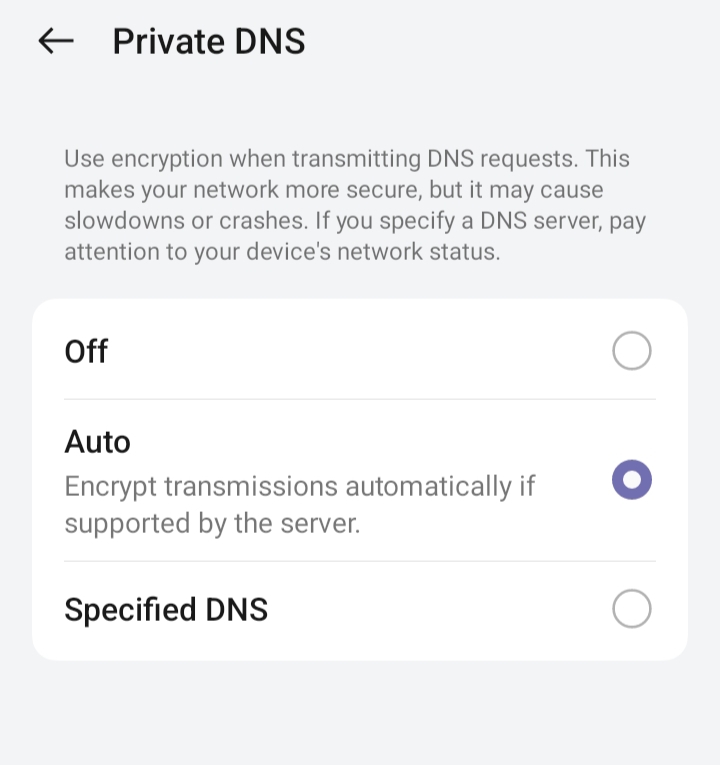
यहां आपको specified DNS पर क्लिक करें जैसे ही करेंगे तो आपको ये
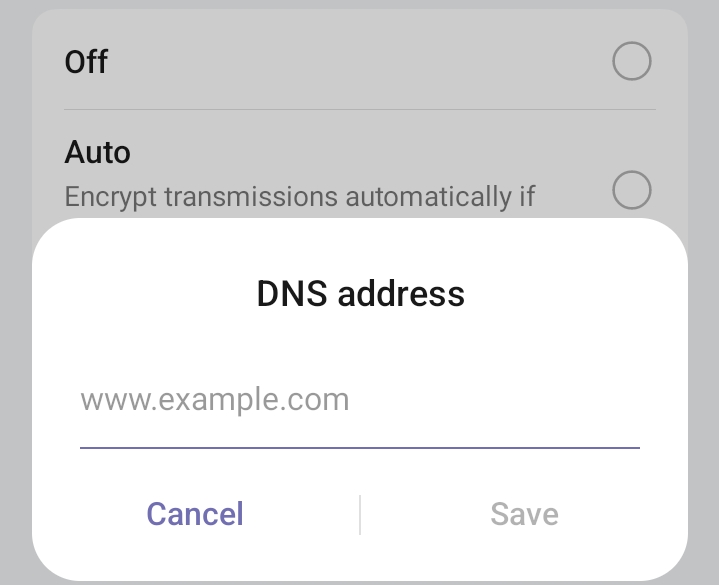
यहां आपको एक Ads protectors का address देना पड़ता तो एक adress दे रहे है जिसको आप इंप्लीमेंट कर सकते है AdGuard DNS
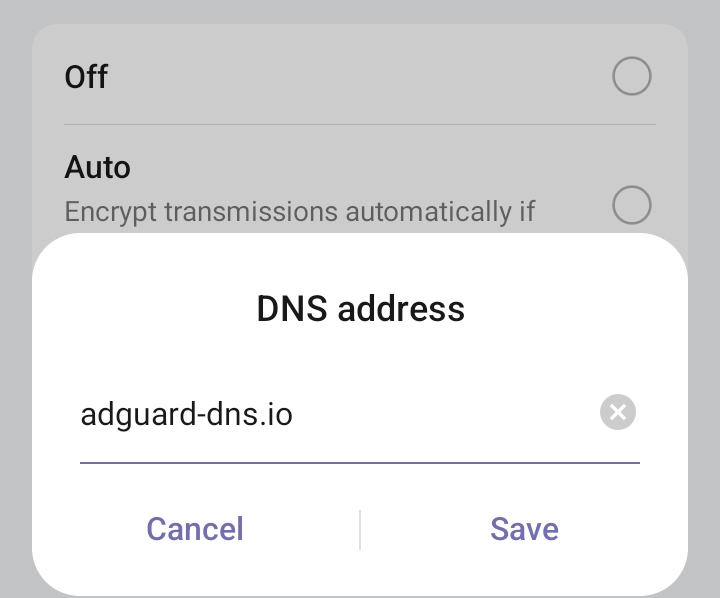
adguard-dns.io इसको डालकर सेव कर दीजिए इसको save करने के बाद आपको ads देखने को नहीं मिलेगा
adguard-dns.io क्या है?
adguard-dns.io यह एक सर्वर साइट प्रोटेक्टर है जो आपके डिवाइस पर आने वाली फालतू ऐड को फिल्टर करता है
शॉर्ट प्रोसेस
- Go to mobile setting ⇒search DNS ⇒private DNS ⇒specified DNS ⇒DNS address ⇒putt adguard-dns.io ⇒ save
मोबाइल में Google Ads बंद कैसे करे?
यदि आप किसी वेबसाईट को खिलते हो तो आपको यहां Google Ads तंग करने लगता है तो अब हम Google Ads को बंद करेंगे
- आपको जाना है setting में यहां आपको Google का मेनू देखेंगे
- आप setting में न जाकर आप Google में जा सकते है
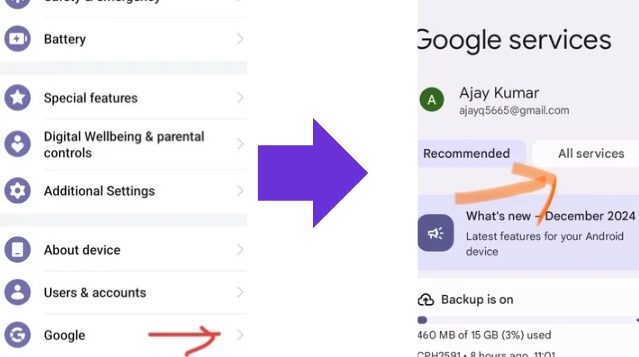
- all services पर क्लिक करना है आपको Ads का विकल्प मिलता है जिसको क्लिक करने के बाद आपको जाना है Ads privacy मे
- फिर Ads privacy मे जाने पर app suggested Ads में जाना है फिर
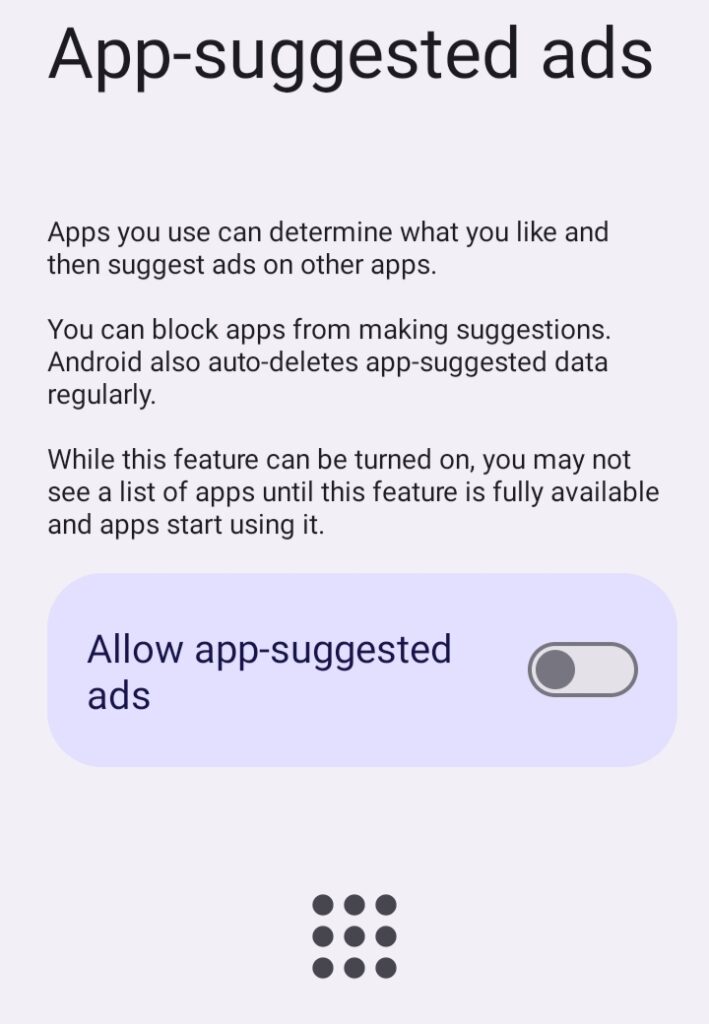
app suggested Ads को डिसेबल कर देना है जिससे आपका google Ads बंद हो जाएगा
शॉर्ट प्रोसेस
- Go to mobile setting ⇒click Google menu ⇒all services ⇒Ads ⇒Ads privacy ⇒app suggested Ads ⇒Disable
Chrome browser में पॉप- अप ऐड (Pop-up Ads) बंद कैसे करें?
browser में पॉप- अप ऐड (Pop-up Ads) बंद करने के लिए ब्राउजर में जाना है क्रोम ब्राउजर सभी के फोन में रहता है
अब क्रोम ब्राउजर के दाहिने में थ्री डॉट है उसको क्लिक करना है फिर आपको जाना है सेटिंग में सेटिंग में जाने के बाद आपको स्क्रोल डाउन नीचे से ऊपर करना है फिर आपको site setting मिल जाता है
site setting में आपको pop-up का विकल्प मिलता है jawascript के नीचे और sound मेनू के ऊपर उसको आपको क्लिक करना है
अब जैसे ही pop-up and redirects वाले को क्लिक करेंगे तो आपको ये इनेबल मिलता है तो उसको डिसेबल करें। जैसे ही ये toggle डिसेबल हो जाता है उसके बाद Ads आना बंद हो जाता है
शॉर्ट प्रोसेस
- Open Google chrome ⇒Three Dot⇒Go to settings⇒Go to site setting ⇒pop-up and redirects⇒Disable
Others Browser:
आपके फोन में डिफॉल्ट एक ब्राउजर होता है उसमें जाकर ये जरू करे Ads को ब्लॉक करने के लिए
- पहले उस ब्राउजर को open करे

- मेनू वाले विकल पर क्लिक करके मेनू में जाए
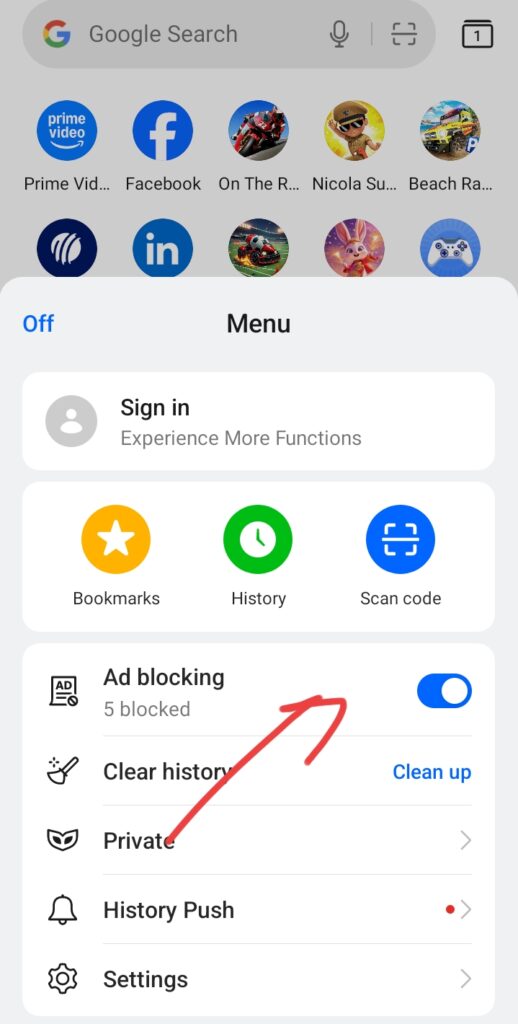
Ad blocking जो दिख रहा है मतलब आपके फोन में Ad blocking को enable कर देना है इसको enable कर देने से आपके ब्राउजर पर ad नहीं आयेंगे किसी वेबसाईट को खोलने के बाद ही आ सकते है उससे पहले नहीं
शॉर्ट प्रोसेस
Open default browser ⇒Go to Menu ⇒Enable Ad blocking ⇒Stop Ad
थर्ड पार्टी ऐप से विज्ञापन बंद कैसे करें?
यदि अगर आप किसी थर्ड पार्टी ऐप का उपयोग करके चाहते है इसको बंद करना तो आप इसके लिए Android एंटीवायरस सॉफ़्टवेयर को डाउनलोड करना पड़ेगा
आप Aura को डाउनलोड कर सकते है जो बिल्कुल Android एंटीवायरस सॉफ़्टवेयर ये बहुत ही प्रचलित सॉफ्टवेयर है और भी ऐसे सॉफ्टवेयर है जिससे आप
ये सब जितने भी बताए है ये सभी के सभी आपको indroid में हो जाएगा चाहे आपका फोन किसी भी ब्रांड का हो अब थोड़ा बात कर लेते है जिनके पास iPhone है उसके कैसे करना है
iPhone में Ads बंद कैसे करे?
आपके पास यदि iPhone है तो वहां भी आपको एप्पल ads आते है तो आज हम ऐपल एडवरटाइजिंग को बंद करेंगे
- सबसे पहले आपके iphone के settings में जाए
- Setting में जाने के बाद आपको सर्च कर लेना है स्क्रीन टाइम जैसे ही screen Time मिल जाता है तो आपको उसपर क्लिक करके के उसके अन्दर चले जाए
- स्क्रीन टाइम पर जाने के बाद आपको जाना होगा content privacy resistration पर इसपर जाने के बाद content privacy resistration को इनेबल कर देना है
- फिर content privacy resistration के नीचे स्क्रोल डाउन करेंगे तो आपको apple Advertising enable होगा जिसको आपको बंद कर देना है
जैसे ही आप apple Advertising को बंद कर देंगे तो आपका समस्या का हल हो जाएगा
ऐप्स की प्रीमियम सब्सक्रिप्शन लेकर विज्ञापन) बंद करें
बहुत बार क्या होता है कि आप किसी प्रीमियम ऐप का फ्री वर्शन चलते है तो वो आपको ads दिखाता है
Ads दिखने से उसकी इनकम होती है आपग आप नहीं चाहते है कि वो ads दिखे तो आप उसक प्रीमियम लेकर चला सकते है जिससे आपके सॉफ्टवेयर पर कोई ads देखने को नहीं मिलेंगे
सॉफ्टवेयर अपडेट रखें
आप अपने फोन के सभी ऐप को हमेशा अपडेट रखें बहुत बार कोई प्रोडक्ट मतलब कोई ऐप पुराने होने पर आपको तंग करने लगता है इसलिए आप हमेशा अपडेट रखें
जाते जाते –
उम्मीद है आपसे की अगर आपके फोन में भी इस तरह का समस्या है तो आप इसे पढ़ने के बाद इस सभी प्रोसेस को अच्छी तरह से फॉलो करने पर आप अपनी समस्या का निधन कर लेंगे ध्यान!!
